Topfield TF 5000 CI Handleiding
Topfield
Digitale ontvanger
TF 5000 CI
Lees hieronder de 📖 handleiding in het Nederlandse voor Topfield TF 5000 CI (64 pagina's) in de categorie Digitale ontvanger. Deze handleiding was nuttig voor 29 personen en werd door 2 gebruikers gemiddeld met 4.5 sterren beoordeeld
Pagina 1/64

TOPFIELD
TF 5000 CI
TF 5100 CI
Gebruiksaanwijzing
Digitale satellietontvanger
Common interface

iii
Inhoudsopgave
Inhoudsopgave iii
1 Inleiding 1
1.1 Inleiding ............................... 1
1.2 Bediening van de digitale ontvanger ............... 2
1.2.1 Het frontpaneel ....................... 3
1.2.2 De afstandsbediening ................... 4
1.3 Wat is de common interface? ................... 5
2 Installatie 7
2.1 Doosinhoud ............................. 7
2.2 Veiligheidsvoorschriften ...................... 7
2.3 Aansluitingen achteraan ...................... 9
2.4 De digitale ontvanger aansluiten ................. 10
2.5 Batterijen in de afstandsbediening plaatsen ........... 12
3 Voorkeursinstellingen 14
3.1 Taalinstellingen ........................... 14
3.2 Video- en geluidsinstellingen ................... 15
3.2.1 Televisiestandaard ..................... 16
3.2.2 Kleurmodel ......................... 16
3.2.3 Videorecorder ........................ 17

iv INHOUDSOPGAVE
3.2.4 Beeldverhouding ...................... 17
3.2.5 Geluidsmodus ....................... 18
3.2.6 RF uitgang ......................... 19
3.3 Lokale tijd instellen ......................... 19
3.4 Kinderslot .............................. 21
3.5 Beeld aanpassen ........................... 23
4 Dienstopzoeking 24
4.1 Televisiediensten zoeken ...................... 24
4.1.1 LNB-instellingen configureren .............. 24
4.1.2 DiSEqC 1.2 instellingen configureren .......... 26
4.1.3 USALS instellingen configureren ............. 28
4.1.4 Diensten zoeken ...................... 29
4.2 De transponderlijst bewerken ................... 31
4.3 Terug naar fabrieksinstellingen .................. 33
4.4 Terug naar installateurinstellingen ................ 33
5 Dagelijks gebruik 35
5.1 Zappen ................................ 35
5.2 Programma-informatie oproepen ................. 37
5.3 Een elektronische programmagids openen ........... 38
5.4 Een audiospoor selecteren ..................... 39
5.5 Ondertiteling ............................ 40
5.6 Teletekst openen .......................... 40
5.7 Een multifeeddienst selecteren .................. 40
5.8 Timer programmeren ........................ 41
6 Dienstenlijsten 43
6.1 Dienstenlijst bewerken ....................... 43
6.2 Favorietenlijst bewerken ...................... 45

1
Hoofdstuk 1
Inleiding
1.1 Inleiding
De TF 5000CI / TF 5100 CI digitale ontvanger voldoet volledig
aan de internationale Digital Video Broadcasting (DVB) stan-
daard en kan digitale uitzendingen ontvangen. Om hem te
gebruiken, hebt u een antenne nodig die correct moet worden
geinstalleerd.
In tegenstelling tot analoge zenders beschikken niet alle digi-
tale zenders over een eigen frequentie. In de plaats daarvan
worden verschillende radio- en televisiezenders met een en-
kele transponder uitgezonden op een enkele brede drager.
Opmerking
Een transponder is in feite een draadloos toestel dat radiosig-
nalen ontvangt en uitzendt binnen een bepaald frequentiebe-
reik. U kunt een transponder beschouwen als een kanaal. Een
kanaal heeft een zender bij analoge signalen. Een transponder
daarentegen heeft verschillende zenders bij digitale signalen.
Daarom wordt in dit document het woord dienst gebruikt in
plaats van kanaal om een zender aan te duiden.

2 Inleiding
Om u te helpen met de keuze en het instellen van diensten
(kanalen), werden reeds een aantal televisie- en radiodiensten
voor u geprogrammeerd. Dat betekent dat u beschikt over alle
beschikbare diensten. Op teletekst kunt u de meest recente
transponderinformatie vinden van de verschillende diensten.
De TF 5000CI / TF 5100 CI digitale ontvanger heeft de volgen-
de functies:
• De digitale ontvanger ondersteunt DiSEqC 1.0, DiSEqC
1.1, DiSEqC 1.2 en USALS.
• De digitale ontvanger kan tot 5000 televisie- en radio-
diensten memoriseren.
• De Elektronische Programmagids (EPG) geeft een over-
zicht van de geplande programma’s voor de komende
uren.
• U kunt de dienstenlijst bewerken en uw eigen lijst van
favorieten samenstellen.
• U kunt informatie raadplegen over een televisie- of ra-
dioprogramma dat momenteel wordt uitgezonden.
• U kunt de firmware van de digitale ontvanger updaten;
dit wordt mogelijk gemaakt door Topfield.
1.2 Bediening van de digitale ontvanger
De digitale ontvanger wordt bediend met de afstandsbedie-
ning en de toetsen op het frontpaneel.
Opmerking
Wanneer de stekker van de digitale ontvanger in een stopcon-
tact steekt, staat hij in standby. Wanneer hij is ingeschakeld
is hij in operationele modus. De stekker van de digitale ont-
vanger moet in het stopcontact blijven om de timer te kunnen
gebruiken.

1.2 Bediening van de digitale ontvanger 3
1.2.1 Het frontpaneel
STANDBY
CHANNEL
VOLUME
TV/STB
REMOTE
STANDBY
STANDBY toets schakelt de digitale ontvanger tussen ope-
rationele modus en standby.
CHANNEL , toetsen stemt af op een andere dienst en
beweegt de selectiebalk vertikaal in een menu.
VOLUME , buttons passen het volume aan en selecte-
ren een menu-optie.
TV/STB indicatielampje licht op wanneer de videorecorder
in plaats van de digitale ontvanger werkt. Voor
verdere informatie, zie § 3.2.3.
REMOTE indicatielampje licht op wanneer u op een toets
van de afstandsbediening drukt.
STANDBY indicatielampje licht op wanneer de digitale ont-
vanger in standby staat.
Display geeft het uur weer in standby en de actuele status
van de digitale ontvanger in operationele modus.

4 Inleiding
1.2.2 De afstandsbediening
SAT N/P
1
2
3
4
5
6
77
8
8
9
10
11
12
13
14
15
16
17
18
19
20
21
22
23
24
1
toets schakelt de digitale ontvanger
tussen operationele modus en stand-
by.
2
toets schakelt tussen de bediening
van de digitale ontvanger en uw vi-
deorecorder. Voor verdere informatie,
zie § 3.2.3.
3
Cijfertoetsen worden gebruikt om een
service te selecteren die u wenst te be-
kijken of om een parameter in te vul-
len, zoals bijvoorbeeld de timer.
4
toets keert terug naar de vorige ser-
vice.
5
MENU toets opent het menu of keert
terug naar een hoger menu vanuit een
submenu.
6
OK toets opent de dienstenlijst en se-
lecteert een item in een menu of lijst.
7
V+,
V−toetsen passen het volume
aan en selecteren een menu-optie.
8
P+,
P−toetsen stemt af op een an-
dere dienst en beweegt de selectiebalk
vertikaal in een menu.
9
EXIT toets sluit elk menu.
10
toets wordt gebruikt om een audionummer, een ge-
luidsmodus of, indien beschikbaar, een multifeed te se-
lecteren.
11
M1 toets is niet beschikbaar voor dit model.
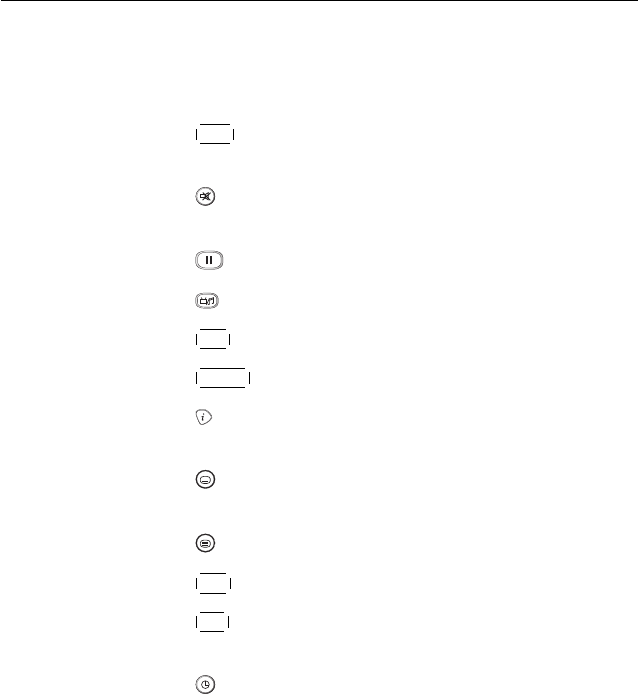
1.3 Wat is de common interface? 5
12
De functies van deze toetsen verschillen per menu. Hun
functies worden toegelicht in het helpvenster bij elk me-
nu.
13
UHF toets opent het menu met de RF instellingen. Voor
verdere informatie, zie § 3.2.6.
14
toets schakelt het geluid van de tv of de geluidsappa-
ratuur uit.
15
toets neemt een momentopname uit een live show.
16
toets schakelt tussen tv modus en radiomodus.
17
FAV toets opent de lijst met favoriete diensten.
18
GUIDE toets opent de elektronische programmagids.
19
toets geeft informatie weer over het programma dat
wordt uitgezonden.
20
toets wordt gebruikt om ondertitels te selecteren in-
dien beschikbaar.
21
toets opent teletekst, indien beschikbaar.
22
SAT toets opent een satellietlijst.
23
N/P toets schakelt de videostandaard tussen PAL en NT-
SC. Voor verdere informatie, zie § 3.2.1.
24
toets activeert de sleeptimer. De digitale ontvanger
wordt na een bepaalde tijd in standby gezet.
1.3 Wat is de common interface?
Sommige diensten worden vervormd zodat enkel abonnees ze
kunnen bekijken. Gecodeerde diensten kunnen enkel bekeken
worden met een een Conditonal Access Module (CAM) en een
smartcard die geschikt is voor het coderingssysteem.

6 Inleiding
De common interface (CI) is een interface voor
deze conditional access modules. Het frontpa-
neel van de digitale ontvanger heeft een com-
mon interface sleuf. U kunt in deze sleuf CAM’s
gebruiken van verschillende leveranciers.
Om een gecodeerde dienst te bekijken, moet u het volgende
doen:
1. Koop een CAM en een smartcard voor de betaaldienst
die u wenst te bekijken.
2. Stop de CAM vooraan in de common interface sleuf van
de digitale ontvanger.
3. Stop de smartcard in de CAM.
Om na te gaan welke conditio-
nal access module is aangeslo-
ten, selecteert u Common Inter-
face module.
Indien geen enkele module is
aangesloten, verschijnt Niet
geinstalleerd op het scherm.

7
Hoofdstuk 2
Installatie
2.1 Doosinhoud
Controleer eerst en vooral of de volgende items met uw digi-
tale ontvanger werden meegeleverd.
• Afstandsbediening
• Twee batterijen voor de afstandsbediening (AAA 1,5 V)
• Een exemplaar van deze handleiding
2.2 Veiligheidsvoorschriften
Lees en bewaar onderstaande veiligheidsvoorschriften aan-
dachtig voor uw eigen veiligheid.
• De netspanning moet liggen tussen 90 tot 250 volt. Ga
dit na voor u de digitale ontvanger op het elektricitiets-
net aansluit. Voor het stroomverbruik van de digitale
ontvanger, zie Tabel 2.1.
• Het stopcontact moet zich in de buurt van de appara-
tuur bevinden en makkelijk toegankelijk zijn.

8 Installatie
• De digitale ontvanger werd ontworpen om video- en au-
diosignalen te ontvangen, op te nemen en af te spelen.
Elk ander gebruik is uitdrukkelijk verboden.
• Zorg ervoor dat de digitale ontvanger horizontaal wordt
geplaatst.
• Hou de digitale ontvanger uit de buurt van vocht. De
digitale ontvanger is ontworpen voor gebruik in droge
kamers. Als u hem buiten gebruikt, zorg er dan voor dat
hij beschermd is tegen vocht zoals regen of opspattend
water. Plaats geen recipienten zoals vazen op de digi-
tale ontvanger. Deze kunnen omvergestoten worden en
vloeistof op de elektrische onderdelen doen belanden,
waardoor gevaar ontstaat.
• Gebruik uitsluitend droge doeken om de digitale ont-
vanger te reinigen.
• Plaats de digitale ontvanger niet in de buurt van ver-
warmingselementen of in direct zonlicht, aangezien de
koeling daardoor gehinderd wordt. Plaats de digitale
ontvanger op een hard en effen oppervlak. Plaats geen
voorwerpen zoals tijdschriften op de digitale ontvanger.
Wanneer de ontvanger in een kast wordt geplaatst, zorg
er dan voor dat eromheen steeds minimum 10 cm vrije
ruimte is. Voor de fysieke specificaties van de digitale
ontvanger, zie Tabel 2.2.
• Bescherm het netsnoer zodat er niet over kan worden
gelopen en dat het niet geklemd kan raken, vooral ter
hoogte van stekkers, contactdozen en de plaats waar het
snoer uit de ontvanger komt.
• Maak de behuizing van de digitale ontvanger nooit open.
De garantie dekt geen schade die het gevolg is van ver-
keerd gebruik.
• Laat alle herstellingswerken uitvoeren door een gekwa-
lificeerde technicus.

2.3 Aansluitingen achteraan 9
Tabel 2.1: Elektrische specificaties
Spanning 90 tot 250 V AC, 50/60 Hz
Stroomverbruik In werking: Max. 28 W
In standby: 9 W
Tabel 2.2: Fysieke specificaties
Afmetingen 340×60×265 mm
Gewicht 2,4 kg
Werkingstemperatuur 0 tot 45 °C
Opslagvochtigheid 5 tot 95 % relatieve luchtvochtigheid
2.3 Aansluitingen achteraan
RS-232S/PDIF
RF OUT
RF IN
VCR
TV
LNB OUT
LNB 1 IN
VIDEO
AUDIO S-VIDEO
R
L
1
2
3
4 5
6
7 8
9
10 11
1
LNB IN Zenderingang
2
LNB OUT Zenderuitgang via de LNB IN voor een twee-
de digitale ontvanger.
3
VIDEO Composietvideo uitgang voor tv of video-
ontvanger.
4
AUDIO L/R Stereo audio-uitgang voor tv of geluidsap-
paratuur.
5
TV Scartuitgang (audio en video) voor tv.
6
VCR Scartingang / -uitgang (audio / video) voor
videorecorder.
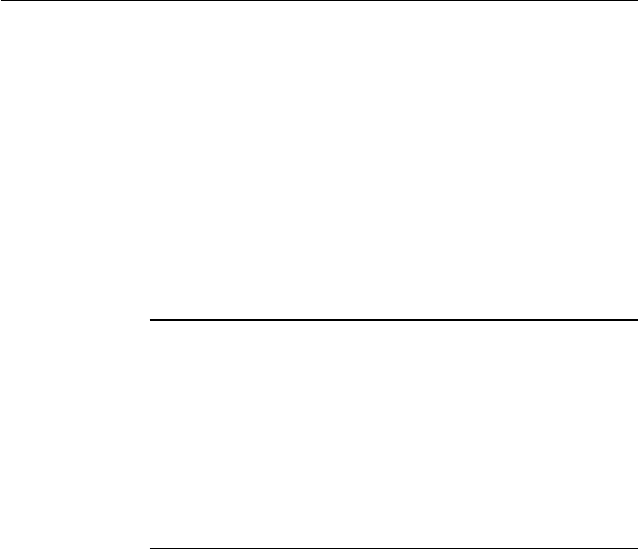
10 Installatie
7
S-VIDEO Supervideo uitgang voor tv.
8
S/PDIF Digitale audio-uitgang voor digitale geluids-
apparatuur.
9
RF IN Analoge televisie-ingang.
10
RF OUT Analoge televisie-uitgang.
11
RS-232 Seriele poort voor firmware-updates en da-
tatransfers.
Tabel 2.3: Connectorspecificaties
TV SCART Video CVBS/S-Video/RGB/YUV output
Audio L/R output
VCR SCART Video CVBS output
Audio L/R output
Video CVBS/S-Video/RGB/YUV input voor overbrugging
Audio L/R input voor overbrugging
S-VIDEO Video S-Video output
VIDEO Video CVBS output
AUDIO Audio L/R output
S/PDIF Doly Digitale audio output
RS-232 Max. 115,2 kbps
2.4 De digitale ontvanger aansluiten
U kunt de digitale ontvanger op verschillende manieren in-
stalleren. Sluit de digitale ontvanger correct aan op uw tv en
andere toestellen. Indien u problemen ervaart met de installa-
tie of indien u hulp nodig hebt, neem dan contact op met uw
verkoper of hersteldienst.
Na de installatie moet u de audio- en video-instellingen confi-
gureren. Voor gedetailleerde beschrijvingen van de audio- en
video-instellingen, zie § 3.2.
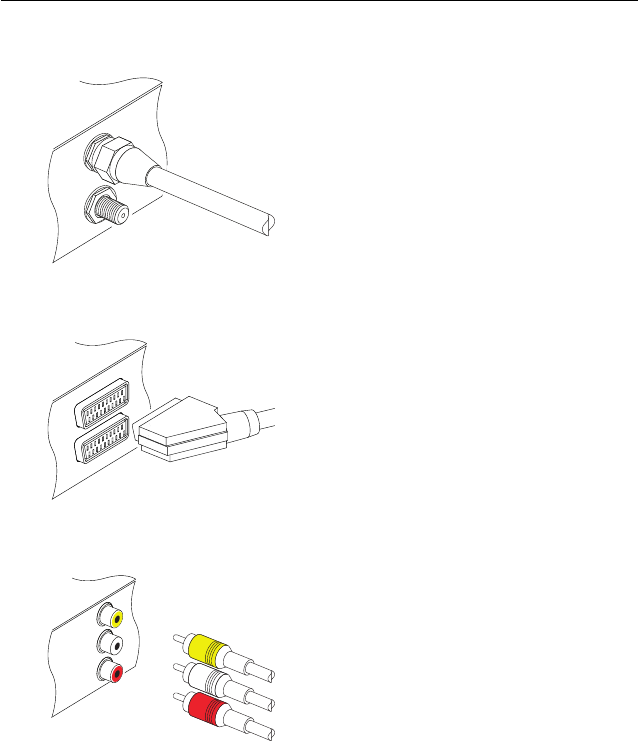
2.4 De digitale ontvanger aansluiten 11
Aansluiten op de satellietantenne
Sluit de antennekabel aan op de LNB IN in-
gang van de digitale ontvanger. Als u een
tweede digitale ontvanger hebt, steek dan
nog een kabel in de LNB OUT uitgang van
de digitale ontvanger en de overeenkomsti-
ge ingang van de andere digitale ontvanger.
Aansluiten op de tv met een scartaansluiting
Sluit een scartkabel aan op de TV connec-
tor van de digitale ontvanger en de overeen-
komstige scartaansluiting van uw tv.
Aansluiten op de tv met een RCA connector
Sluit een RCA kabel aan op de VIDEO (geel),
AUDIO L (wit) en AUDIO R (rood) uitgan-
gen van de digitale ontvanger en de over-
eenkomstige ingangen van uw tv of geluids-
apparatuur.
Product specificaties
| Merk: | Topfield |
| Categorie: | Digitale ontvanger |
| Model: | TF 5000 CI |
Heb je hulp nodig?
Als je hulp nodig hebt met Topfield TF 5000 CI stel dan hieronder een vraag en andere gebruikers zullen je antwoorden
Handleiding Digitale ontvanger Topfield

1 Oktober 2023

1 Oktober 2023

1 Oktober 2023

1 Oktober 2023

1 Oktober 2023

1 Oktober 2023

1 Oktober 2023

1 Oktober 2023

1 Oktober 2023

1 Oktober 2023
Handleiding Digitale ontvanger
- Digitale ontvanger Samsung
- Digitale ontvanger Daewoo
- Digitale ontvanger Grundig
- Digitale ontvanger Motorola
- Digitale ontvanger Medion
- Digitale ontvanger UPC
- Digitale ontvanger Alden
- Digitale ontvanger Amiko
- Digitale ontvanger Arion
- Digitale ontvanger Aston
- Digitale ontvanger Auvisio
- Digitale ontvanger Delta
- Digitale ontvanger Digitalbox
- Digitale ontvanger Digittrade
- Digitale ontvanger Dream
- Digitale ontvanger Dyon
- Digitale ontvanger Emtec
- Digitale ontvanger Entone
- Digitale ontvanger Ferguson
- Digitale ontvanger FTE Maximal
- Digitale ontvanger Goclever
- Digitale ontvanger Hirschmann
- Digitale ontvanger Homecast
- Digitale ontvanger Humax
- Digitale ontvanger Kaon
- Digitale ontvanger Kathrein
- Digitale ontvanger Konig Electronic
- Digitale ontvanger Lorenzen
- Digitale ontvanger Matsui
- Digitale ontvanger Megasat
- Digitale ontvanger Metronic
- Digitale ontvanger MKDigital
- Digitale ontvanger Pace
- Digitale ontvanger Primacom
- Digitale ontvanger Rebox
- Digitale ontvanger SAB
- Digitale ontvanger Sagem
- Digitale ontvanger Sagemcom
- Digitale ontvanger Schaub Lorenz
- Digitale ontvanger SetOne
- Digitale ontvanger Silverline
- Digitale ontvanger Sky
- Digitale ontvanger Skymaster
- Digitale ontvanger Slingbox
- Digitale ontvanger Solcon
- Digitale ontvanger Storex
- Digitale ontvanger Strong
- Digitale ontvanger Sumvision
- Digitale ontvanger Synaps
- Digitale ontvanger T-Mobile
- Digitale ontvanger Teac
- Digitale ontvanger Techion
- Digitale ontvanger Technicolor
- Digitale ontvanger Technisat
- Digitale ontvanger TechnoTrend
- Digitale ontvanger Telekom
- Digitale ontvanger Telenet
- Digitale ontvanger Telestar
- Digitale ontvanger TelSKY
- Digitale ontvanger Ten Haaft
- Digitale ontvanger TV STAR
- Digitale ontvanger TVVlaanderen
- Digitale ontvanger Unity
- Digitale ontvanger Universum
- Digitale ontvanger Vantage
- Digitale ontvanger Vodafone
- Digitale ontvanger Vuplus
- Digitale ontvanger XMS
- Digitale ontvanger Xoro
- Digitale ontvanger XS4ALL
- Digitale ontvanger Xsarius
- Digitale ontvanger Xtrend
- Digitale ontvanger ZapMaster
- Digitale ontvanger Ziggo
- Digitale ontvanger Zolid
- Digitale ontvanger Odys
- Digitale ontvanger Online
- Digitale ontvanger Opticum
- Digitale ontvanger Orbitech
Nieuwste handleidingen voor Digitale ontvanger

16 Oktober 2023

16 Oktober 2023

3 Oktober 2023

21 September 2023

21 September 2023

21 September 2023

21 September 2023

21 September 2023

21 September 2023

21 September 2023
